bluetooth TOYOTA PROACE CITY 2020 Instructieboekje (in Dutch)
[x] Cancel search | Manufacturer: TOYOTA, Model Year: 2020, Model line: PROACE CITY, Model: TOYOTA PROACE CITY 2020Pages: 272, PDF Size: 61.2 MB
Page 3 of 272
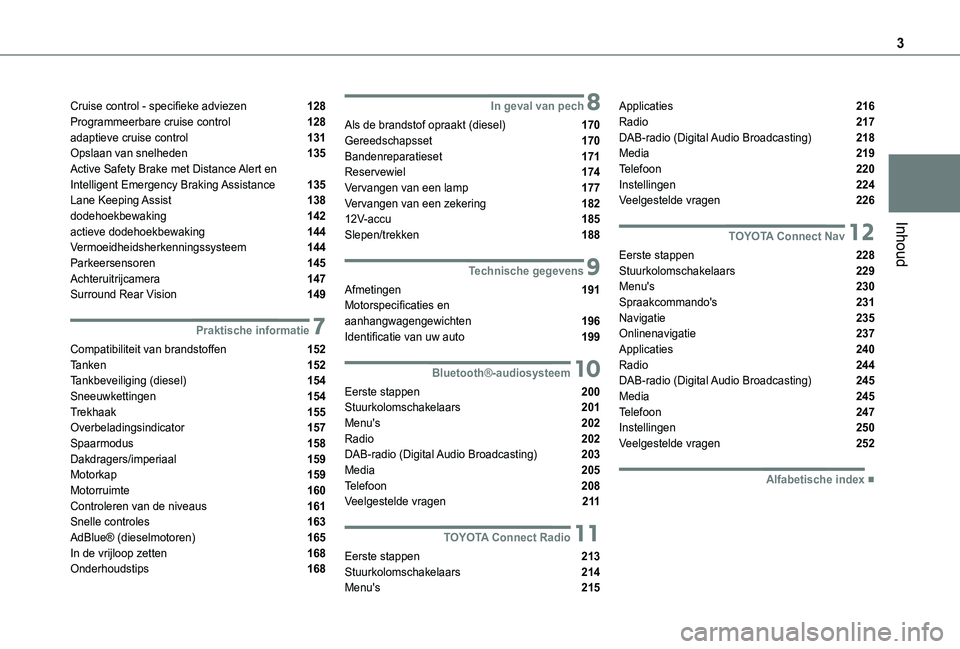
3
Inhoud
Cruise control - specifieke adviezen 128Programmeerbare cruise control 128adaptieve cruise control 131Opslaan van snelheden 135Active Safety Brake met Distance Alert en Intelligent Emergency Braking Assistance 135Lane Keeping Assist 138dodehoekbewaking 142actieve dodehoekbewaking 144Vermoeidheidsherkenningssysteem 144Parkeersensoren 145Achteruitrijcamera 147Surround Rear Vision 149
7Praktische informatie
Compatibiliteit van brandstoffen 152Tanken 152Tankbeveiliging (diesel) 154Sneeuwkettingen 154Trekhaak 155Overbeladingsindicator 157Spaarmodus 158
Dakdragers/imperiaal 159Motorkap 159Motorruimte 160Controleren van de niveaus 161Snelle controles 163AdBlue® (dieselmotoren) 165In de vrijloop zetten 168Onderhoudstips 168
8In geval van pech
Als de brandstof opraakt (diesel) 170Gereedschapsset 170Bandenreparatieset 171Reservewiel 174Vervangen van een lamp 177Vervangen van een zekering 18212V-accu 185Slepen/trekken 188
9Technische gegevens
Afmetingen 191Motorspecificaties en aanhangwagengewichten 196Identificatie van uw auto 199
10Bluetooth®-audiosysteem
Eerste stappen 200Stuurkolomschakelaars 201Menu's 202Radio 202
DAB-radio (Digital Audio Broadcasting) 203Media 205Telefoon 208Veelgestelde vragen 2 11
11TOYOTA Connect Radio
Eerste stappen 213Stuurkolomschakelaars 214Menu's 215
Applicaties 216Radio 217DAB-radio (Digital Audio Broadcasting) 218Media 219Telefoon 220Instellingen 224Veelgestelde vragen 226
12TOYOTA Connect Nav
Eerste stappen 228Stuurkolomschakelaars 229Menu's 230Spraakcommando's 231Navigatie 235Onlinenavigatie 237Applicaties 240Radio 244DAB-radio (Digital Audio Broadcasting) 245Media 245Telefoon 247Instellingen 250Veelgestelde vragen 252
■Alfabetische index
Page 66 of 272
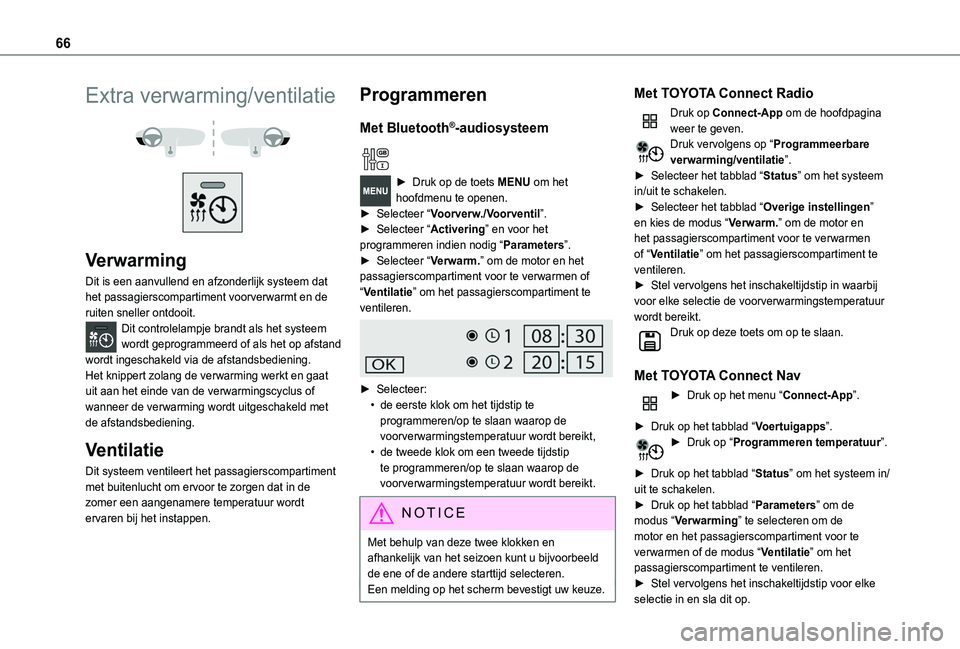
66
Extra verwarming/ventilatie
Verwarming
Dit is een aanvullend en afzonderlijk systeem dat het passagierscompartiment voorverwarmt en de ruiten sneller ontdooit.Dit controlelampje brandt als het systeem wordt geprogrammeerd of als het op afstand wordt ingeschakeld via de afstandsbediening.Het knippert zolang de verwarming werkt en gaat uit aan het einde van de verwarmingscyclus of wanneer de verwarming wordt uitgeschakeld met de afstandsbediening.
Ventilatie
Dit systeem ventileert het passagierscompartiment met buitenlucht om ervoor te zorgen dat in de zomer een aangenamere temperatuur wordt ervaren bij het instappen.
Programmeren
Met Bluetooth®-audiosysteem
► Druk op de toets MENU om het hoofdmenu te openen. ► Selecteer “Voorverw./Voorventil”.► Selecteer “Activering” en voor het programmeren indien nodig “Parameters”.► Selecteer “Verwarm.” om de motor en het passagierscompartiment voor te verwarmen of “Ventilatie” om het passagierscompartiment te ventileren.
► Selecteer:• de eerste klok om het tijdstip te programmeren/op te slaan waarop de voorverwarmingstemperatuur wordt bereikt,• de tweede klok om een tweede tijdstip te programmeren/op te slaan waarop de voorverwarmingstemperatuur wordt bereikt.
N OTIC E
Met behulp van deze twee klokken en afhankelijk van het seizoen kunt u bijvoorbeeld de ene of de andere starttijd selecteren.Een melding op het scherm bevestigt uw keuze.
Met TOYOTA Connect Radio
Druk op Connect-App om de hoofdpagina weer te geven.Druk vervolgens op “Programmeerbare verwarming/ventilatie”.► Selecteer het tabblad “Status” om het systeem in/uit te schakelen.► Selecteer het tabblad “Overige instellingen” en kies de modus “Verwarm.” om de motor en het passagierscompartiment voor te verwarmen of “Ventilatie” om het passagierscompartiment te ventileren.► Stel vervolgens het inschakeltijdstip in waarbij voor elke selectie de voorverwarmingstemperatuur wordt bereikt.Druk op deze toets om op te slaan.
Met TOYOTA Connect Nav
► Druk op het menu “Connect-App”.
► Druk op het tabblad “Voertuigapps”.► Druk op “Programmeren temperatuur”.
► Druk op het tabblad “Status” om het systeem in/uit te schakelen.► Druk op het tabblad “Parameters” om de modus “Verwarming” te selecteren om de motor en het passagierscompartiment voor te verwarmen of de modus “Ventilatie” om het passagierscompartiment te ventileren.► Stel vervolgens het inschakeltijdstip voor elke
selectie in en sla dit op.
Page 200 of 272
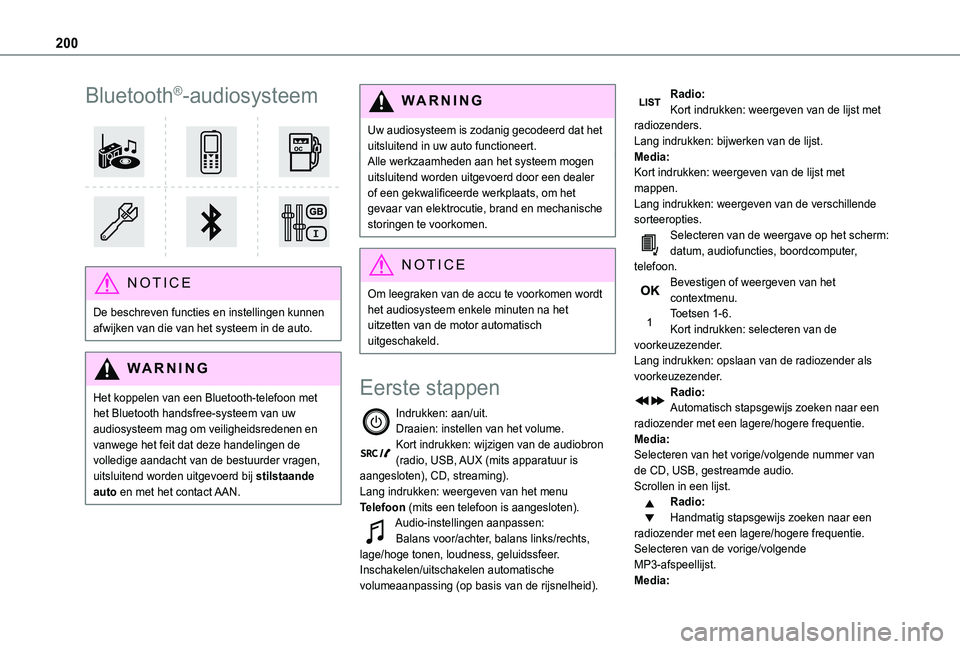
200
Bluetooth®-audiosysteem
NOTIC E
De beschreven functies en instellingen kunnen afwijken van die van het systeem in de auto.
WARNI NG
Het koppelen van een Bluetooth-telefoon met het Bluetooth handsfree-systeem van uw audiosysteem mag om veiligheidsredenen en
vanwege het feit dat deze handelingen de volledige aandacht van de bestuurder vragen, uitsluitend worden uitgevoerd bij stilstaande auto en met het contact AAN.
WARNI NG
Uw audiosysteem is zodanig gecodeerd dat het uitsluitend in uw auto functioneert.Alle werkzaamheden aan het systeem mogen uitsluitend worden uitgevoerd door een dealer of een gekwalificeerde werkplaats, om het gevaar van elektrocutie, brand en mechanische storingen te voorkomen.
NOTIC E
Om leegraken van de accu te voorkomen wordt het audiosysteem enkele minuten na het uitzetten van de motor automatisch uitgeschakeld.
Eerste stappen
Indrukken: aan/uit.Draaien: instellen van het volume.Kort indrukken: wijzigen van de audiobron (radio, USB, AUX (mits apparatuur is aangesloten), CD, streaming).Lang indrukken: weergeven van het menu Telefoon (mits een telefoon is aangesloten).Audio-instellingen aanpassen:Balans voor/achter, balans links/rechts, lage/hoge tonen, loudness, geluidssfeer.Inschakelen/uitschakelen automatische volumeaanpassing (op basis van de rijsnelheid).
Radio:Kort indrukken: weergeven van de lijst met radiozenders.Lang indrukken: bijwerken van de lijst.Media:Kort indrukken: weergeven van de lijst met mappen.Lang indrukken: weergeven van de verschillende sorteeropties.Selecteren van de weergave op het scherm:datum, audiofuncties, boordcomputer, telefoon.Bevestigen of weergeven van het contextmenu.Toetsen 1-6.Kort indrukken: selecteren van de voorkeuzezender.Lang indrukken: opslaan van de radiozender als voorkeuzezender.Radio:Automatisch stapsgewijs zoeken naar een radiozender met een lagere/hogere frequentie.Media:
Selecteren van het vorige/volgende nummer van de CD, USB, gestreamde audio.Scrollen in een lijst.Radio:Handmatig stapsgewijs zoeken naar een radiozender met een lagere/hogere frequentie.Selecteren van de vorige/volgende MP3-afspeellijst.Media:
Page 201 of 272
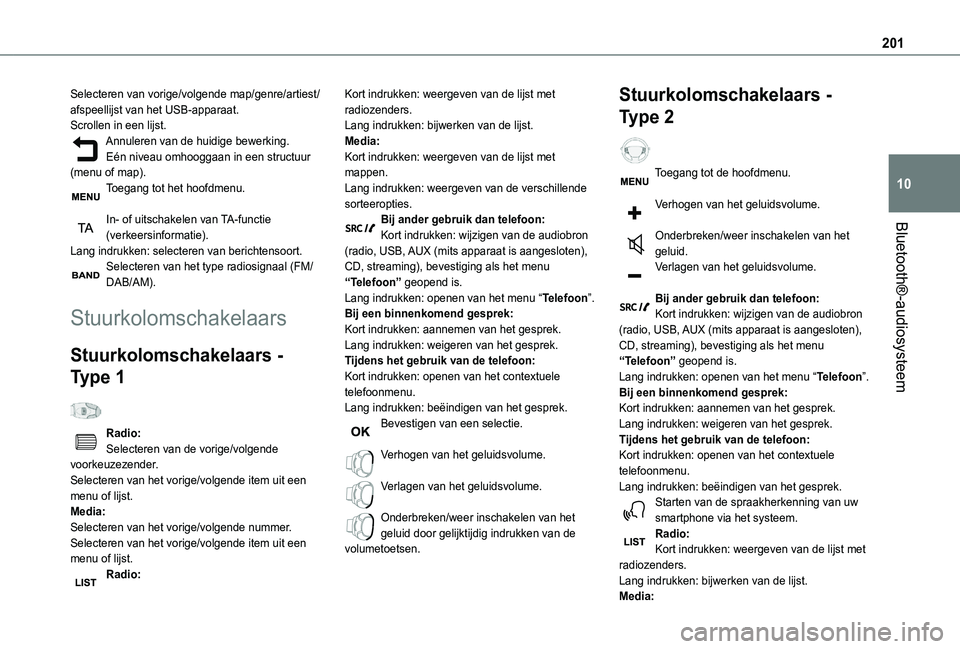
201
Bluetooth®-audiosysteem
10
Selecteren van vorige/volgende map/genre/artiest/afspeellijst van het USB-apparaat.Scrollen in een lijst.Annuleren van de huidige bewerking.Eén niveau omhooggaan in een structuur (menu of map).Toegang tot het hoofdmenu.
In- of uitschakelen van TA-functie (verkeersinformatie).Lang indrukken: selecteren van berichtensoort.Selecteren van het type radiosignaal (FM/DAB/AM).
Stuurkolomschakelaars
Stuurkolomschakelaars -
Type 1
Radio:
Selecteren van de vorige/volgende voorkeuzezender.Selecteren van het vorige/volgende item uit een menu of lijst.Media:Selecteren van het vorige/volgende nummer.Selecteren van het vorige/volgende item uit een menu of lijst.Radio:
Kort indrukken: weergeven van de lijst met radiozenders.Lang indrukken: bijwerken van de lijst.Media:Kort indrukken: weergeven van de lijst met mappen.Lang indrukken: weergeven van de verschillende sorteeropties.Bij ander gebruik dan telefoon:Kort indrukken: wijzigen van de audiobron (radio, USB, AUX (mits apparaat is aangesloten), CD, streaming), bevestiging als het menu “Telefoon” geopend is.Lang indrukken: openen van het menu “Telefoon”.Bij een binnenkomend gesprek:Kort indrukken: aannemen van het gesprek.Lang indrukken: weigeren van het gesprek.Tijdens het gebruik van de telefoon:Kort indrukken: openen van het contextuele telefoonmenu.Lang indrukken: beëindigen van het gesprek.Bevestigen van een selectie.
Verhogen van het geluidsvolume.
Verlagen van het geluidsvolume.
Onderbreken/weer inschakelen van het geluid door gelijktijdig indrukken van de volumetoetsen.
Stuurkolomschakelaars -
Type 2
Toegang tot de hoofdmenu.
Verhogen van het geluidsvolume.
Onderbreken/weer inschakelen van het geluid.Verlagen van het geluidsvolume.
Bij ander gebruik dan telefoon:Kort indrukken: wijzigen van de audiobron (radio, USB, AUX (mits apparaat is aangesloten), CD, streaming), bevestiging als het menu “Telefoon” geopend is.Lang indrukken: openen van het menu “Telefoon”.Bij een binnenkomend gesprek:Kort indrukken: aannemen van het gesprek.Lang indrukken: weigeren van het gesprek.Tijdens het gebruik van de telefoon:
Kort indrukken: openen van het contextuele telefoonmenu.Lang indrukken: beëindigen van het gesprek.Starten van de spraakherkenning van uw smartphone via het systeem.Radio:Kort indrukken: weergeven van de lijst met radiozenders.Lang indrukken: bijwerken van de lijst.
Media:
Page 203 of 272
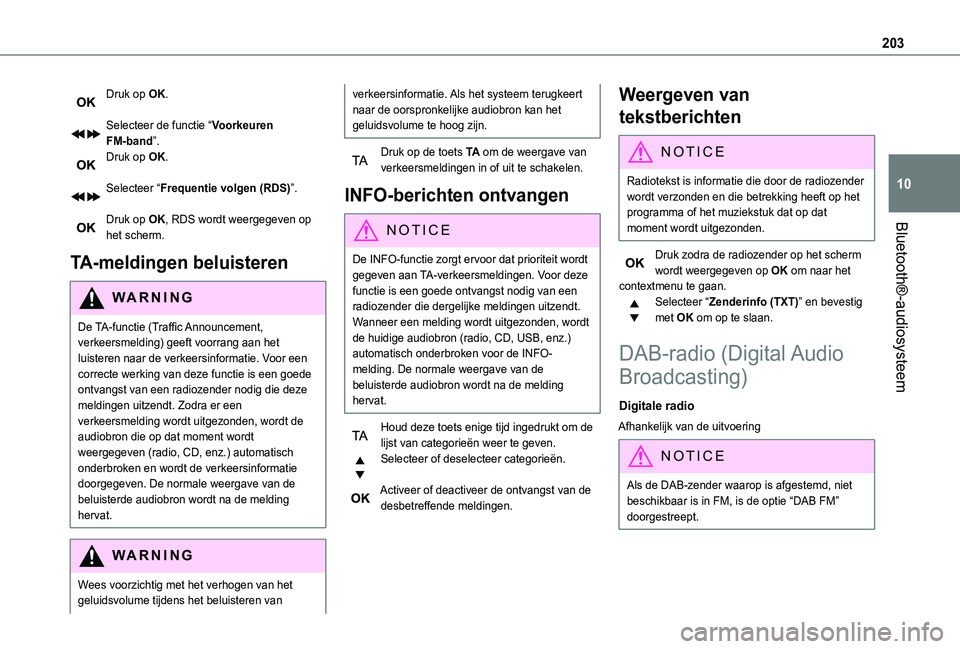
203
Bluetooth®-audiosysteem
10
Druk op OK.
Selecteer de functie “Voorkeuren FM-band”.Druk op OK.
Selecteer “Frequentie volgen (RDS)”.
Druk op OK, RDS wordt weergegeven op het scherm.
TA-meldingen beluisteren
WARNI NG
De TA-functie (Traffic Announcement, verkeersmelding) geeft voorrang aan het luisteren naar de verkeersinformatie. Voor een correcte werking van deze functie is een goede ontvangst van een radiozender nodig die deze meldingen uitzendt. Zodra er een verkeersmelding wordt uitgezonden, wordt de audiobron die op dat moment wordt weergegeven (radio, CD, enz.) automatisch onderbroken en wordt de verkeersinformatie doorgegeven. De normale weergave van de beluisterde audiobron wordt na de melding hervat.
WARNI NG
Wees voorzichtig met het verhogen van het geluidsvolume tijdens het beluisteren van
verkeersinformatie. Als het systeem terugkeert naar de oorspronkelijke audiobron kan het geluidsvolume te hoog zijn.
Druk op de toets TA om de weergave van verkeersmeldingen in of uit te schakelen.
INFO-berichten ontvangen
NOTIC E
De INFO-functie zorgt ervoor dat prioriteit wordt gegeven aan TA-verkeersmeldingen. Voor deze functie is een goede ontvangst nodig van een radiozender die dergelijke meldingen uitzendt. Wanneer een melding wordt uitgezonden, wordt de huidige audiobron (radio, CD, USB, enz.) automatisch onderbroken voor de INFO-melding. De normale weergave van de beluisterde audiobron wordt na de melding hervat.
Houd deze toets enige tijd ingedrukt om de lijst van categorieën weer te geven.Selecteer of deselecteer categorieën.
Activeer of deactiveer de ontvangst van de desbetreffende meldingen.
Weergeven van
tekstberichten
NOTIC E
Radiotekst is informatie die door de radiozender wordt verzonden en die betrekking heeft op het programma of het muziekstuk dat op dat moment wordt uitgezonden.
Druk zodra de radiozender op het scherm wordt weergegeven op OK om naar het contextmenu te gaan.Selecteer “Zenderinfo (TXT)” en bevestig met OK om op te slaan.
DAB-radio (Digital Audio
Broadcasting)
Digitale radio
Afhankelijk van de uitvoering
NOTIC E
Als de DAB-zender waarop is afgestemd, niet beschikbaar is in FM, is de optie “DAB FM” doorgestreept.
Page 205 of 272
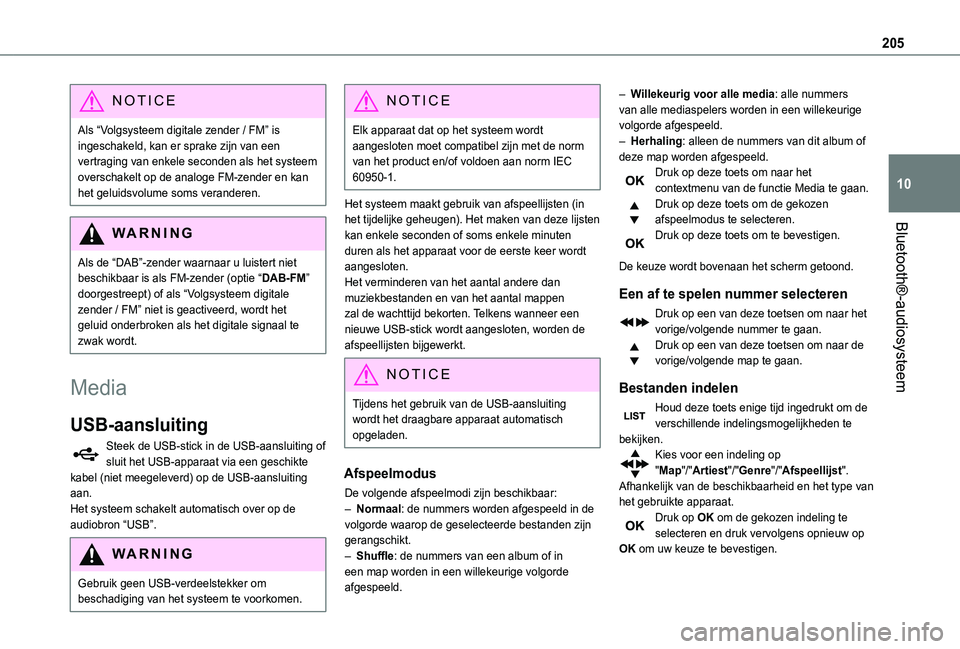
205
Bluetooth®-audiosysteem
10
NOTIC E
Als “Volgsysteem digitale zender / FM” is ingeschakeld, kan er sprake zijn van een vertraging van enkele seconden als het systeem overschakelt op de analoge FM-zender en kan het geluidsvolume soms veranderen.
WARNI NG
Als de “DAB”-zender waarnaar u luistert niet beschikbaar is als FM-zender (optie “DAB-FM” doorgestreept) of als “Volgsysteem digitale zender / FM” niet is geactiveerd, wordt het geluid onderbroken als het digitale signaal te zwak wordt.
Media
USB-aansluiting
Steek de USB-stick in de USB-aansluiting of sluit het USB-apparaat via een geschikte kabel (niet meegeleverd) op de USB-aansluiting aan.Het systeem schakelt automatisch over op de audiobron “USB”.
WARNI NG
Gebruik geen USB-verdeelstekker om beschadiging van het systeem te voorkomen.
NOTIC E
Elk apparaat dat op het systeem wordt aangesloten moet compatibel zijn met de norm van het product en/of voldoen aan norm IEC 60950-1.
Het systeem maakt gebruik van afspeellijsten (in het tijdelijke geheugen). Het maken van deze lijsten kan enkele seconden of soms enkele minuten duren als het apparaat voor de eerste keer wordt aangesloten.Het verminderen van het aantal andere dan muziekbestanden en van het aantal mappen zal de wachttijd bekorten. Telkens wanneer een nieuwe USB-stick wordt aangesloten, worden de afspeellijsten bijgewerkt.
NOTIC E
Tijdens het gebruik van de USB-aansluiting wordt het draagbare apparaat automatisch opgeladen.
Afspeelmodus
De volgende afspeelmodi zijn beschikbaar:– Normaal: de nummers worden afgespeeld in de volgorde waarop de geselecteerde bestanden zijn gerangschikt.– Shuffle: de nummers van een album of in een map worden in een willekeurige volgorde afgespeeld.
– Willekeurig voor alle media: alle nummers van alle mediaspelers worden in een willekeurige volgorde afgespeeld.– Herhaling: alleen de nummers van dit album of deze map worden afgespeeld.Druk op deze toets om naar het contextmenu van de functie Media te gaan.Druk op deze toets om de gekozen afspeelmodus te selecteren.Druk op deze toets om te bevestigen.
De keuze wordt bovenaan het scherm getoond.
Een af te spelen nummer selecteren
Druk op een van deze toetsen om naar het vorige/volgende nummer te gaan.Druk op een van deze toetsen om naar de vorige/volgende map te gaan.
Bestanden indelen
Houd deze toets enige tijd ingedrukt om de verschillende indelingsmogelijkheden te bekijken.
Kies voor een indeling op "Map"/"Artiest"/"Genre"/"Afspeellijst".Afhankelijk van de beschikbaarheid en het type van het gebruikte apparaat.Druk op OK om de gekozen indeling te selecteren en druk vervolgens opnieuw op OK om uw keuze te bevestigen.
Page 207 of 272
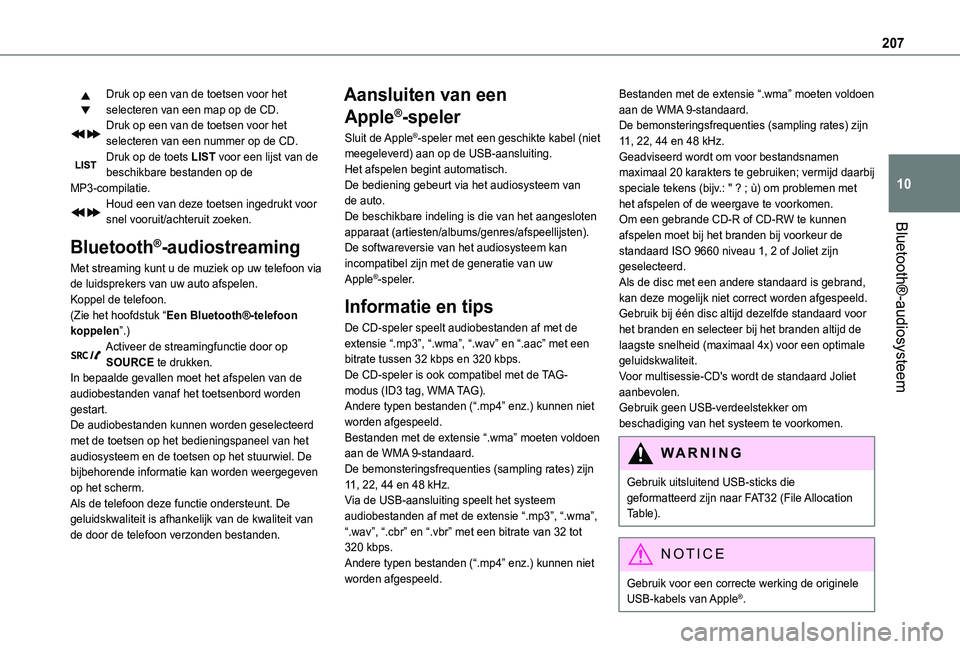
207
Bluetooth®-audiosysteem
10
Druk op een van de toetsen voor het selecteren van een map op de CD.Druk op een van de toetsen voor het selecteren van een nummer op de CD.Druk op de toets LIST voor een lijst van de beschikbare bestanden op de MP3-compilatie.Houd een van deze toetsen ingedrukt voor snel vooruit/achteruit zoeken.
Bluetooth®-audiostreaming
Met streaming kunt u de muziek op uw telefoon via de luidsprekers van uw auto afspelen.Koppel de telefoon.(Zie het hoofdstuk “Een Bluetooth®-telefoon koppelen”.)Activeer de streamingfunctie door op SOURCE te drukken.In bepaalde gevallen moet het afspelen van de audiobestanden vanaf het toetsenbord worden gestart.De audiobestanden kunnen worden geselecteerd met de toetsen op het bedieningspaneel van het
audiosysteem en de toetsen op het stuurwiel. De bijbehorende informatie kan worden weergegeven op het scherm.Als de telefoon deze functie ondersteunt. De geluidskwaliteit is afhankelijk van de kwaliteit van de door de telefoon verzonden bestanden.
Aansluiten van een
Apple®-speler
Sluit de Apple®-speler met een geschikte kabel (niet meegeleverd) aan op de USB-aansluiting.Het afspelen begint automatisch.De bediening gebeurt via het audiosysteem van de auto.De beschikbare indeling is die van het aangesloten apparaat (artiesten/albums/genres/afspeellijsten).De softwareversie van het audiosysteem kan incompatibel zijn met de generatie van uw Apple®-speler.
Informatie en tips
De CD-speler speelt audiobestanden af met de extensie “.mp3”, “.wma”, “.wav” en “.aac” met ee\
n bitrate tussen 32 kbps en 320 kbps.De CD-speler is ook compatibel met de TAG-modus (ID3 tag, WMA TAG).Andere typen bestanden (“.mp4” enz.) kunnen niet worden afgespeeld.Bestanden met de extensie “.wma” moeten voldoen
aan de WMA 9-standaard.De bemonsteringsfrequenties (sampling rates) zijn 11, 22, 44 en 48 kHz.Via de USB-aansluiting speelt het systeem audiobestanden af met de extensie “.mp3”, “.wma”, “.wav”, “.cbr” en “.vbr” met een bitrate van 32 tot 320 kbps.Andere typen bestanden (“.mp4” enz.) kunnen niet worden afgespeeld.
Bestanden met de extensie “.wma” moeten voldoen aan de WMA 9-standaard.De bemonsteringsfrequenties (sampling rates) zijn 11, 22, 44 en 48 kHz.Geadviseerd wordt om voor bestandsnamen maximaal 20 karakters te gebruiken; vermijd daarbij speciale tekens (bijv.: " ? ; ù) om problemen met het afspelen of de weergave te voorkomen.Om een gebrande CD-R of CD-RW te kunnen afspelen moet bij het branden bij voorkeur de standaard ISO 9660 niveau 1, 2 of Joliet zijn geselecteerd.Als de disc met een andere standaard is gebrand, kan deze mogelijk niet correct worden afgespeeld.Gebruik bij één disc altijd dezelfde standaard voor het branden en selecteer bij het branden altijd de laagste snelheid (maximaal 4x) voor een optimale geluidskwaliteit.Voor multisessie-CD's wordt de standaard Joliet aanbevolen.Gebruik geen USB-verdeelstekker om beschadiging van het systeem te voorkomen.
WARNI NG
Gebruik uitsluitend USB-sticks die geformatteerd zijn naar FAT32 (File Allocation Table).
NOTIC E
Gebruik voor een correcte werking de originele USB-kabels van Apple®.
Page 208 of 272
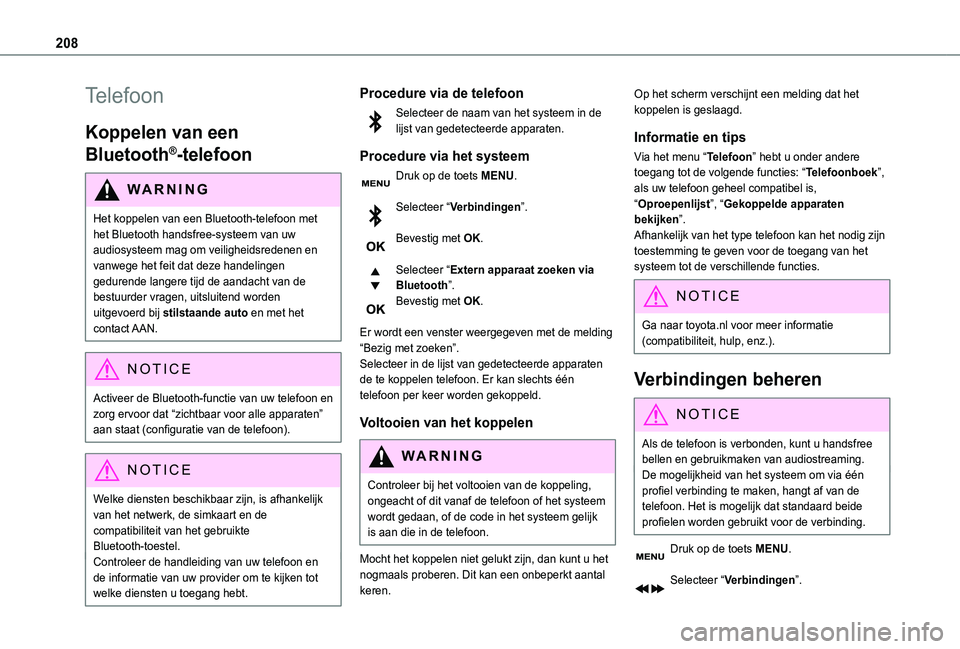
208
Telefoon
Koppelen van een
Bluetooth®-telefoon
WARNI NG
Het koppelen van een Bluetooth-telefoon met het Bluetooth handsfree-systeem van uw
audiosysteem mag om veiligheidsredenen en vanwege het feit dat deze handelingen gedurende langere tijd de aandacht van de bestuurder vragen, uitsluitend worden uitgevoerd bij stilstaande auto en met het contact AAN.
NOTIC E
Activeer de Bluetooth-functie van uw telefoon en zorg ervoor dat “zichtbaar voor alle apparaten” aan staat (configuratie van de telefoon).
NOTIC E
Welke diensten beschikbaar zijn, is afhankelijk van het netwerk, de simkaart en de compatibiliteit van het gebruikte Bluetooth-toestel.Controleer de handleiding van uw telefoon en de informatie van uw provider om te kijken tot welke diensten u toegang hebt.
Procedure via de telefoon
Selecteer de naam van het systeem in de lijst van gedetecteerde apparaten.
Procedure via het systeem
Druk op de toets MENU.
Selecteer “Verbindingen”.
Bevestig met OK.
Selecteer “Extern apparaat zoeken via Bluetooth”.Bevestig met OK.
Er wordt een venster weergegeven met de melding “Bezig met zoeken”.Selecteer in de lijst van gedetecteerde apparaten de te koppelen telefoon. Er kan slechts één telefoon per keer worden gekoppeld.
Voltooien van het koppelen
WARNI NG
Controleer bij het voltooien van de koppeling, ongeacht of dit vanaf de telefoon of het systeem wordt gedaan, of de code in het systeem gelijk is aan die in de telefoon.
Mocht het koppelen niet gelukt zijn, dan kunt u het nogmaals proberen. Dit kan een onbeperkt aantal keren.
Op het scherm verschijnt een melding dat het koppelen is geslaagd.
Informatie en tips
Via het menu “Telefoon” hebt u onder andere toegang tot de volgende functies: “Telefoonboek”, als uw telefoon geheel compatibel is, “Oproepenlijst”, “Gekoppelde apparaten bekijken”.Afhankelijk van het type telefoon kan het nodig zijn toestemming te geven voor de toegang van het systeem tot de verschillende functies.
NOTIC E
Ga naar toyota.nl voor meer informatie (compatibiliteit, hulp, enz.).
Verbindingen beheren
NOTIC E
Als de telefoon is verbonden, kunt u handsfree bellen en gebruikmaken van audiostreaming.De mogelijkheid van het systeem om via één profiel verbinding te maken, hangt af van de telefoon. Het is mogelijk dat standaard beide profielen worden gebruikt voor de verbinding.
Druk op de toets MENU.
Selecteer “Verbindingen”.
Page 209 of 272
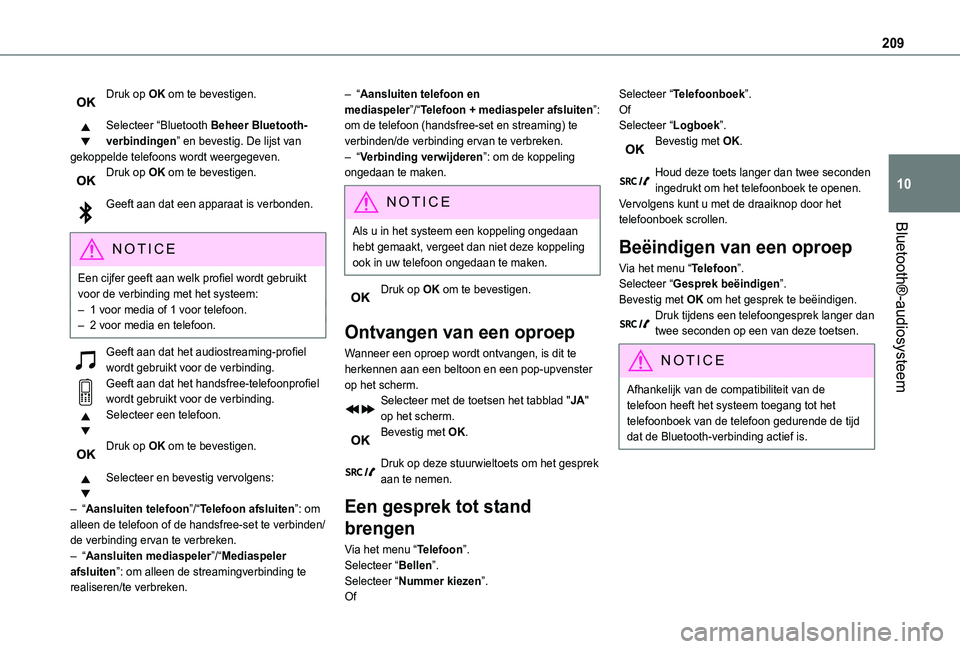
209
Bluetooth®-audiosysteem
10
Druk op OK om te bevestigen.
Selecteer “Bluetooth Beheer Bluetooth-verbindingen” en bevestig. De lijst van gekoppelde telefoons wordt weergegeven.Druk op OK om te bevestigen.
Geeft aan dat een apparaat is verbonden.
NOTIC E
Een cijfer geeft aan welk profiel wordt gebruikt voor de verbinding met het systeem:– 1 voor media of 1 voor telefoon.– 2 voor media en telefoon.
Geeft aan dat het audiostreaming-profiel wordt gebruikt voor de verbinding.Geeft aan dat het handsfree-telefoonprofiel wordt gebruikt voor de verbinding.Selecteer een telefoon.
Druk op OK om te bevestigen.
Selecteer en bevestig vervolgens:
– “Aansluiten telefoon”/“Telefoon afsluiten”: om alleen de telefoon of de handsfree-set te verbinden/de verbinding ervan te verbreken.– “Aansluiten mediaspeler”/“Mediaspeler afsluiten”: om alleen de streamingverbinding te realiseren/te verbreken.
– “Aansluiten telefoon en mediaspeler”/“Telefoon + mediaspeler afsluiten”: om de telefoon (handsfree-set en streaming) te verbinden/de verbinding ervan te verbreken.– “Verbinding verwijderen”: om de koppeling ongedaan te maken.
NOTIC E
Als u in het systeem een koppeling ongedaan
hebt gemaakt, vergeet dan niet deze koppeling ook in uw telefoon ongedaan te maken.
Druk op OK om te bevestigen.
Ontvangen van een oproep
Wanneer een oproep wordt ontvangen, is dit te herkennen aan een beltoon en een pop-upvenster op het scherm.Selecteer met de toetsen het tabblad "JA" op het scherm.Bevestig met OK.
Druk op deze stuurwieltoets om het gesprek aan te nemen.
Een gesprek tot stand
brengen
Via het menu “Telefoon”.Selecteer “Bellen”.Selecteer “Nummer kiezen”.Of
Selecteer “Telefoonboek”.OfSelecteer “Logboek”.Bevestig met OK.
Houd deze toets langer dan twee seconden ingedrukt om het telefoonboek te openen. Vervolgens kunt u met de draaiknop door het telefoonboek scrollen.
Beëindigen van een oproep
Via het menu “Telefoon”.Selecteer “Gesprek beëindigen”.Bevestig met OK om het gesprek te beëindigen.Druk tijdens een telefoongesprek langer dan twee seconden op een van deze toetsen.
NOTIC E
Afhankelijk van de compatibiliteit van de telefoon heeft het systeem toegang tot het telefoonboek van de telefoon gedurende de tijd dat de Bluetooth-verbinding actief is.
Page 210 of 272
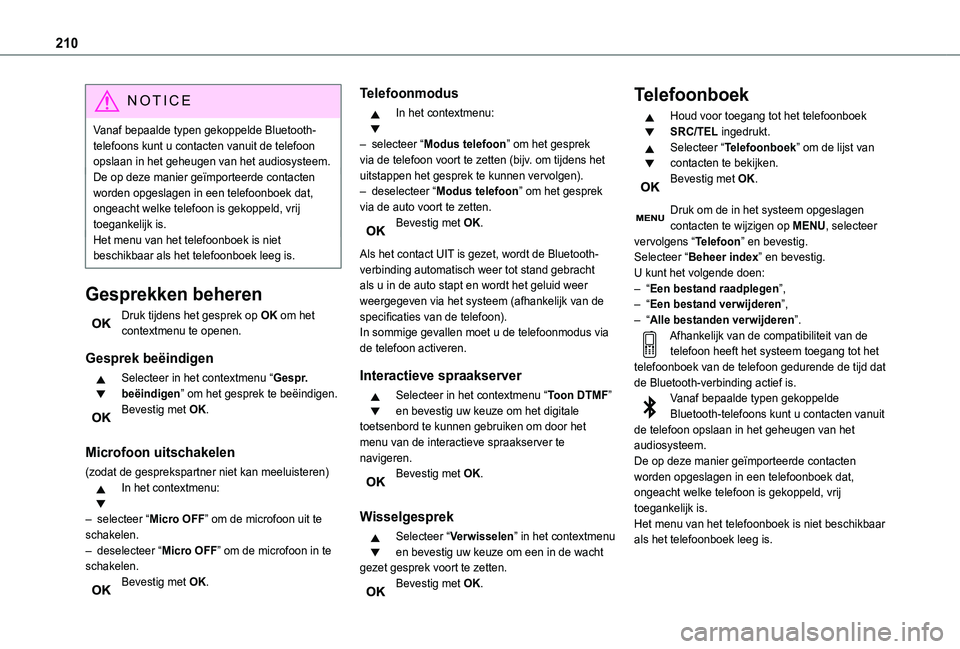
210
NOTIC E
Vanaf bepaalde typen gekoppelde Bluetooth-telefoons kunt u contacten vanuit de telefoon opslaan in het geheugen van het audiosysteem.De op deze manier geïmporteerde contacten worden opgeslagen in een telefoonboek dat, ongeacht welke telefoon is gekoppeld, vrij toegankelijk is.Het menu van het telefoonboek is niet beschikbaar als het telefoonboek leeg is.
Gesprekken beheren
Druk tijdens het gesprek op OK om het contextmenu te openen.
Gesprek beëindigen
Selecteer in het contextmenu “Gespr. beëindigen” om het gesprek te beëindigen.Bevestig met OK.
Microfoon uitschakelen
(zodat de gesprekspartner niet kan meeluisteren)In het contextmenu:
– selecteer “Micro OFF” om de microfoon uit te schakelen.– deselecteer “Micro OFF” om de microfoon in te schakelen.Bevestig met OK.
Telefoonmodus
In het contextmenu:
– selecteer “Modus telefoon” om het gesprek via de telefoon voort te zetten (bijv. om tijdens het uitstappen het gesprek te kunnen vervolgen).– deselecteer “Modus telefoon” om het gesprek via de auto voort te zetten.Bevestig met OK.
Als het contact UIT is gezet, wordt de Bluetooth-verbinding automatisch weer tot stand gebracht als u in de auto stapt en wordt het geluid weer weergegeven via het systeem (afhankelijk van de specificaties van de telefoon).In sommige gevallen moet u de telefoonmodus via de telefoon activeren.
Interactieve spraakserver
Selecteer in het contextmenu “Toon DTMF” en bevestig uw keuze om het digitale toetsenbord te kunnen gebruiken om door het menu van de interactieve spraakserver te
navigeren.Bevestig met OK.
Wisselgesprek
Selecteer “Verwisselen” in het contextmenu en bevestig uw keuze om een in de wacht gezet gesprek voort te zetten.Bevestig met OK.
Telefoonboek
Houd voor toegang tot het telefoonboek SRC/TEL ingedrukt.Selecteer “Telefoonboek” om de lijst van contacten te bekijken.Bevestig met OK.
Druk om de in het systeem opgeslagen contacten te wijzigen op MENU, selecteer vervolgens “Telefoon” en bevestig.Selecteer “Beheer index” en bevestig.U kunt het volgende doen:– “Een bestand raadplegen”,– “Een bestand verwijderen”,– “Alle bestanden verwijderen”.Afhankelijk van de compatibiliteit van de telefoon heeft het systeem toegang tot het telefoonboek van de telefoon gedurende de tijd dat de Bluetooth-verbinding actief is.Vanaf bepaalde typen gekoppelde Bluetooth-telefoons kunt u contacten vanuit de telefoon opslaan in het geheugen van het
audiosysteem.De op deze manier geïmporteerde contacten worden opgeslagen in een telefoonboek dat, ongeacht welke telefoon is gekoppeld, vrij toegankelijk is.Het menu van het telefoonboek is niet beschikbaar als het telefoonboek leeg is.